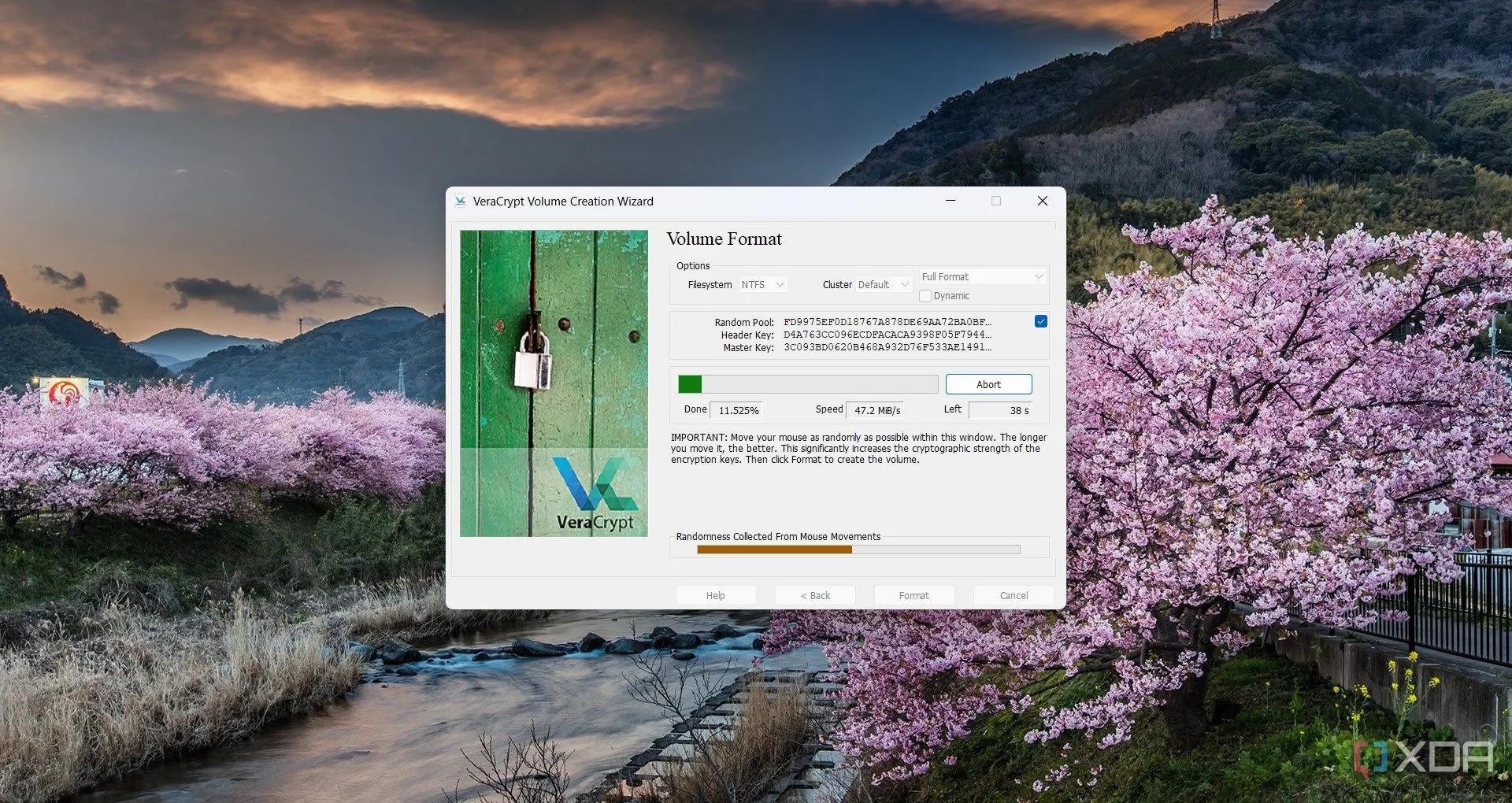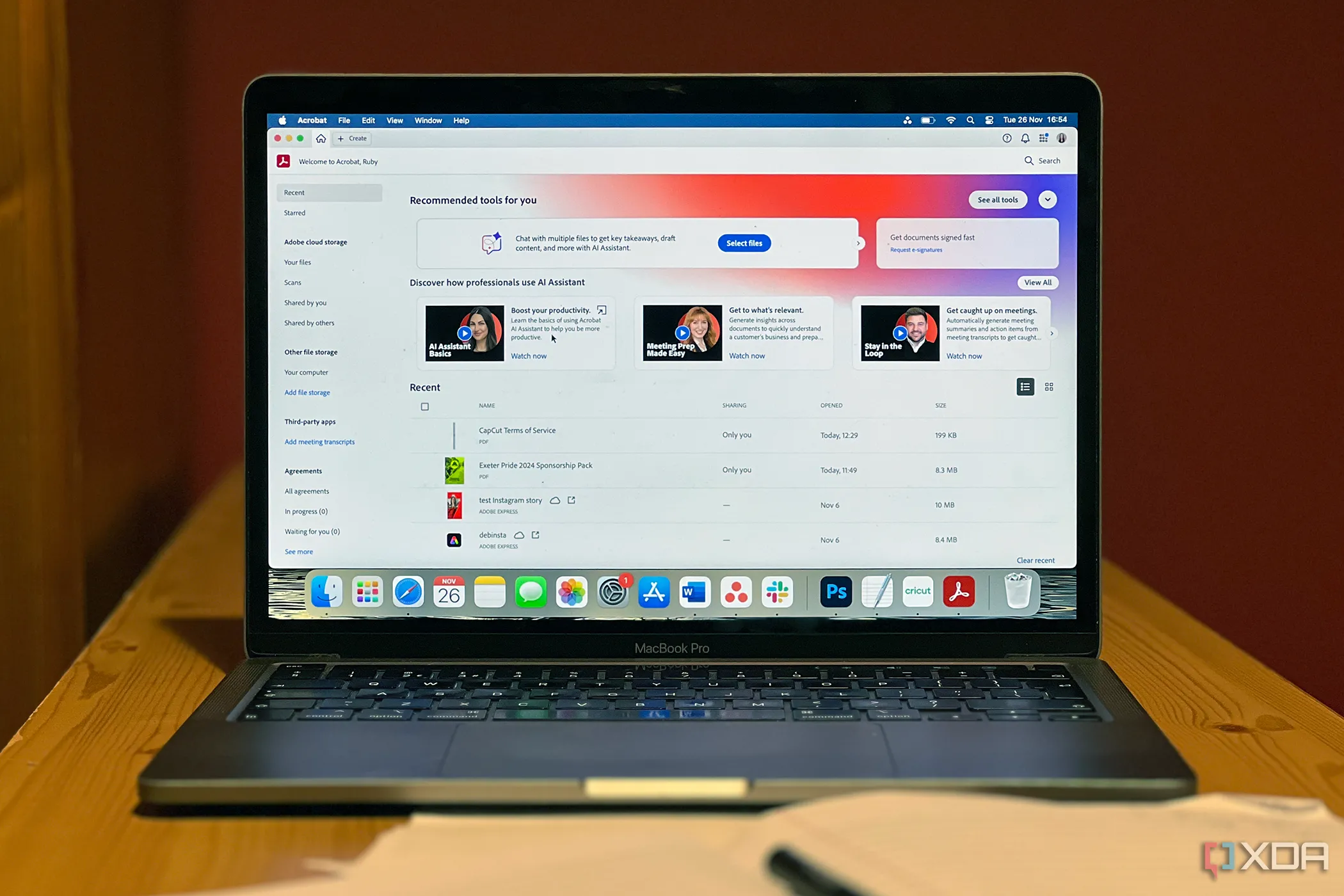Windows sở hữu công cụ lịch sử clipboard tích hợp sẵn, nhưng thị trường vẫn có vô vàn trình quản lý clipboard chuyên nghiệp mà bạn có thể sử dụng trên PC của mình. Trong số đó, CopyQ không chỉ nổi bật với kho tính năng hữu ích mà còn hoàn toàn miễn phí và mã nguồn mở. Tôi đã quyết định dùng thử phần mềm này theo gợi ý của một đồng nghiệp, và sau một tuần trải nghiệm, tôi thực sự ấn tượng bởi tất cả những gì nó mang lại. Điều làm nên sự khác biệt của CopyQ nằm ở khả năng tùy biến sâu rộng cùng với khả năng duy trì lịch sử clipboard ngay cả sau khi bạn tắt máy tính. Dưới đây là những gì tôi đã khám phá được khi sử dụng trình quản lý clipboard đắc lực này.
CopyQ có thể làm gì?
Trình quản lý clipboard mạnh mẽ với nhiều tính năng
CopyQ cung cấp một giải pháp quản lý clipboard toàn diện, giúp bạn lưu giữ các mục đã sao chép ngay cả khi PC đã tắt. Trước đây, tôi thường dựa vào lịch sử clipboard của Windows để tìm lại các mục đã sao chép, nhưng bất tiện ở chỗ nó sẽ xóa sạch dữ liệu sau mỗi lần tôi tắt máy.
Về các loại nội dung có thể sao chép, CopyQ hỗ trợ lưu trữ cả ảnh chụp màn hình lẫn văn bản. Đối với văn bản, định dạng gốc cũng được sao chép theo. Tuy nhiên, bạn hoàn toàn có thể điều chỉnh cài đặt trong ứng dụng để tùy chọn cách các mục này được lưu trữ. Với CopyQ, bạn cũng có thể chọn số lượng mục lịch sử clipboard tối đa được lưu (mặc định là 200). Đương nhiên, nếu bạn đã sao chép dữ liệu nhạy cảm (như mật khẩu), bạn có thể dễ dàng xóa chúng khỏi ứng dụng.
Nếu không muốn CopyQ tự động đóng khi bạn nhấp vào một ứng dụng hoặc cửa sổ khác, bạn có thể vào Tệp > Tùy chọn (File > Preferences) và bỏ chọn Đóng khi mất tiêu điểm (Close When Unfocused). Đối với bất kỳ mục nào bạn muốn ứng dụng giữ lại vô thời hạn, bạn có thể sử dụng tính năng Ghim (Pin). Điều này cũng giúp ngăn bạn vô tình xóa một mục, vì bạn cần bỏ ghim nó trước khi có thể xóa khỏi ứng dụng. Ngoài bộ tính năng phong phú, điểm mạnh của CopyQ còn nằm ở mức độ tùy biến cao mà nó mang lại cho người dùng.
CopyQ cực kỳ linh hoạt và tùy biến cao
Thêm thẻ, ghi chú và các tab tùy chỉnh
Tôi thực sự ấn tượng với mức độ tùy biến của CopyQ. Tất nhiên, nếu bạn chỉ muốn sử dụng nó như một công cụ lịch sử clipboard đơn thuần, bạn không cần phải đào sâu vào tất cả các cài đặt tùy chỉnh. Tuy nhiên, nếu bạn muốn sử dụng ứng dụng như một “người dùng quyền lực”, khả năng tùy biến này mở rộng đến mọi khía cạnh của ứng dụng, từ giao diện (theme) cho đến các thẻ (tags) có sẵn mà bạn có thể thêm vào các mục đã sao chép. Bạn cũng có thể thiết lập các tab tùy chỉnh, nơi bạn có thể kéo và thả các mục đã sao chép vào đó.
Ở một khía cạnh nào đó, CopyQ làm mờ ranh giới giữa một trình quản lý clipboard và một ứng dụng ghi chú. Chẳng hạn, bạn có thể tạo một tab riêng cho các ảnh chụp màn hình, hoặc các liên kết bạn muốn truy cập sau này. Bạn cũng có thể sử dụng thẻ để phân loại giữa các mục cá nhân và các mục sử dụng cho công việc. Tôi thậm chí có thể tạo một tab để lưu trữ các liên kết mà tôi muốn ghé thăm sau.
Mức độ tùy biến cao này dường như là một xu hướng trong các chương trình mã nguồn mở mà tôi sử dụng. Ví dụ, công cụ chụp màn hình ShareX cũng cho phép bạn tùy chỉnh giao diện và nhiều tác vụ cùng cài đặt khác nhau. Tuy nhiên, cần một chút thời gian để làm quen với các tính năng chuyên sâu của những chương trình này.
Nếu bạn muốn thiết lập một mức độ tự động hóa nhất định, CopyQ cũng có danh sách các lệnh mà bạn có thể sử dụng để sắp xếp nội dung đã sao chép của mình. Bạn có thể thêm các lệnh tự động mới được liên kết với các phím tắt. Thậm chí còn có một lệnh để bỏ qua văn bản được sao chép từ một số cửa sổ nhất định, như trình quản lý mật khẩu. Một số tính năng và tùy chỉnh sẽ phụ thuộc vào các plugin bạn đã cài đặt. Ví dụ, bạn có thể bật mã hóa trong CopyQ. Tuy nhiên, để sử dụng tính năng này, trước tiên bạn phải cài đặt và chạy một ứng dụng khác. Sau khi được kích hoạt, bạn có thể mã hóa các mục và tab cụ thể trong ứng dụng CopyQ để tăng cường bảo mật.
Trải nghiệm CopyQ – Công cụ quản lý clipboard đắc lực
Thăm dò các tính năng nâng cao sau này
Tôi mới chỉ khám phá một phần nhỏ trong số tất cả những gì CopyQ có thể làm được, nhưng khả năng tùy biến và các tính năng nâng cao của nó đã khuyến khích tôi tìm hiểu sâu hơn về ứng dụng. Ví dụ, tôi muốn thử một số tính năng đồng bộ hóa và thậm chí cả khả năng viết kịch bản (scripting).
Điều tôi yêu thích ở CopyQ là nó có thể đơn giản hoặc phức tạp tùy theo ý muốn của bạn. Nếu bạn chỉ muốn một công cụ theo dõi lịch sử clipboard giữa các phiên làm việc, bạn có thể sử dụng CopyQ chỉ với mục đích đó. Không có đường cong học tập nào đối với các tính năng đơn giản nhất; bạn chỉ cần cài đặt ứng dụng và có thể bắt đầu chạy cũng như truy cập nó từ khay hệ thống.
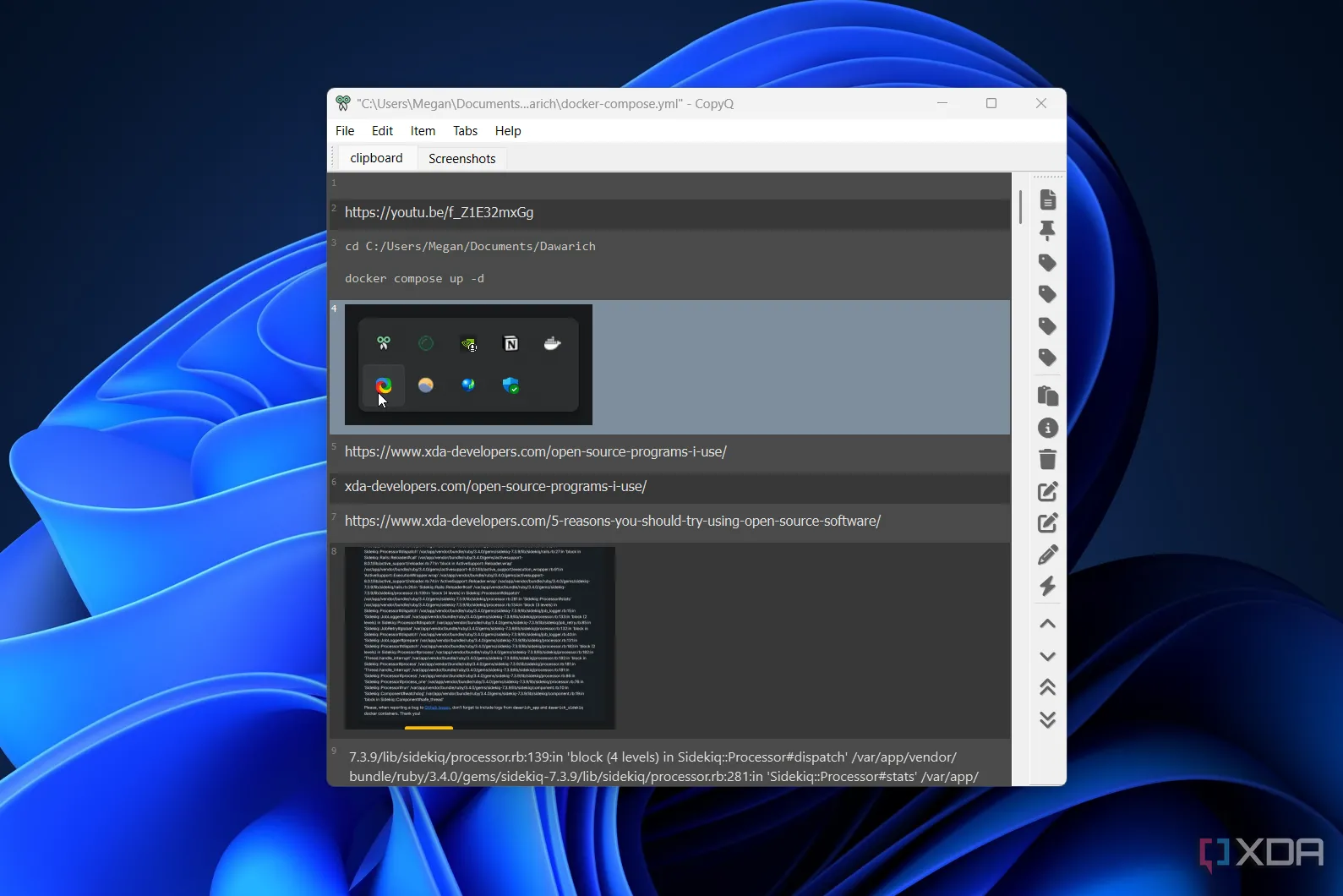 Giao diện ứng dụng CopyQ với lịch sử clipboard chứa các mục văn bản và hình ảnh đa dạng
Giao diện ứng dụng CopyQ với lịch sử clipboard chứa các mục văn bản và hình ảnh đa dạng
Tuy nhiên, với các plugin và các tính năng nâng cao khác, bạn có thể mở khóa nhiều chức năng hơn nữa trong ứng dụng. Điều này đòi hỏi thêm một chút thời gian tìm hiểu, nhưng với nó, bạn có thể đưa việc sao chép và dán của mình lên một tầm cao mới.
CopyQ mở ra cái nhìn mới về quản lý clipboard
Tôi chưa bao giờ hiểu được sức hấp dẫn của các trình quản lý clipboard, chủ yếu là vì tôi thường xuyên sử dụng công cụ clipboard tích hợp sẵn của Windows. Nhưng giờ đây, sau khi dành thời gian trải nghiệm CopyQ, tôi nhận ra công cụ như thế này có thể cung cấp vô vàn chức năng hữu ích đến mức nào. Đồng thời, tôi có thể bổ sung thêm một chương trình mã nguồn mở vào danh sách các phần mềm hữu ích của mình và theo dõi các bản cập nhật của nó khi cộng đồng và các nhà phát triển bổ sung thêm nhiều tính năng và plugin mới.
![]() Biểu tượng (icon) của phần mềm quản lý clipboard CopyQ
Biểu tượng (icon) của phần mềm quản lý clipboard CopyQ
CopyQ
Xem trên Github